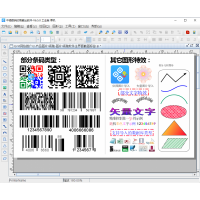首先打开条形码生成软件,点击新建标签,根据实际打印机中标签标签尺寸大小,在“文档设置”中进行设置标签纸张尺寸、行列、标签间距等信息。
通过条形码生成软件中数据库设置,将Excel中可变的IATA条形码(Code 2 of 5 IATA)数据导入到软件中。
点击软件上方数据库设置,添加Excel数据源(JDBC)——通过“浏览”选中在电脑上保存好的Excel数据——测试链接,关闭。
这样就是已经将Excel中可变的IATA条形码(Code 2 of 5 IATA)数据导入到条形码生成软件中了。
绘制IATA条形码(Code 2 of 5 IATA)
点击软件左侧工具栏中绘制条形码图标,在标签空白处进行绘制,鼠标双击绘制的条形码,弹出“图形属性”, 条形码生成软件中默认的条形码类型是Code 128,这里我们将条码类型修改为“Code 2 of 5 IATA”;
接着点击条形码图形属性“数据源”窗口,在数据对象下点击“修改”,数据对象类型选择“数据库导入”,点击编辑,确定。
制作完成,通过点击打印预览翻页,即可查看批量生成的IATA条形码(Code 2 of 5 IATA)效果。
综上所述就是使用条形码生成软件批量生成IATA条形码(Code 2 of 5 IATA)的操作步骤。需要注意的是在条形码生成软件中使用数据对象类型“数据库导入”批量生成条形码的话,就是数据库中有多少条码数据,软件就可以批量生成多少个对应的条形码。
原文链接:http://www.8178.org/caigou/show-9194.html,转载和复制请保留此链接。
以上就是关于条形码生成软件如何批量生成IATA条码全部的内容,关注我们,带您了解更多相关内容。
以上就是关于条形码生成软件如何批量生成IATA条码全部的内容,关注我们,带您了解更多相关内容。